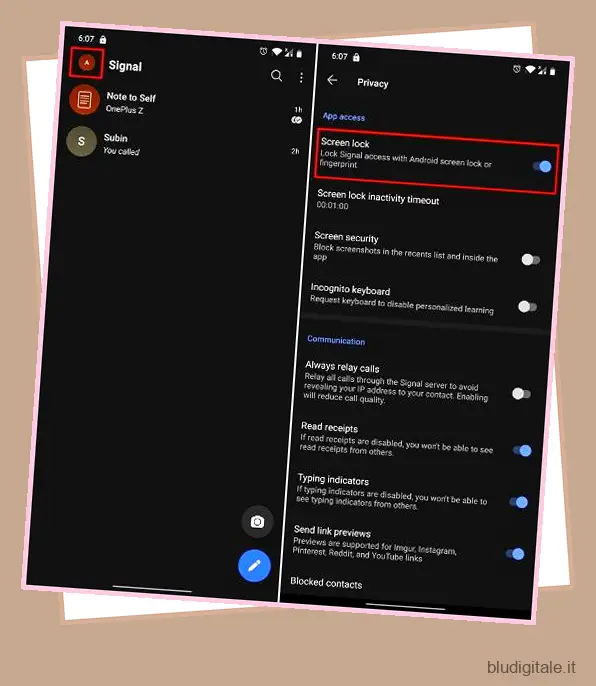Signal non ha una base di utenti paragonabile se confrontato con artisti del calibro di Facebook e persino Telegram. Ma porta qualcosa di molto fondamentale nelle conversazioni: la privacy. In un mondo in cui le violazioni della privacy e la raccolta segreta dei dati degli utenti sono diventate una norma, Signal offre un “focus inaspettato sulla privacy”, come affermato dalla società stessa. L’app di messaggistica è open source, viene fornita con crittografia end-to-end e offre diverse funzionalità di privacy che non troverai da nessun’altra parte. Per aiutarti a godere dei vantaggi per la privacy di questa app, in questo articolo elenchiamo i migliori suggerimenti e trucchi di Signal che possono migliorare la tua esperienza di messaggistica.
Migliori suggerimenti e trucchi per l’app Signal (aggiornato 2021)
Qui troverai tutte le migliori funzionalità di Signal che ti permetteranno di utilizzare il servizio di messaggistica a tuo pieno vantaggio. È possibile fare clic sul collegamento sottostante per passare alla sezione pertinente. Nel caso in cui sei interessato a conoscere la differenza tra Signal vs WhatsApp vs Telegram , vai al nostro articolo collegato.
Se volete continuare a leggere questo post su "18 migliori consigli e trucchi sul segnale che dovresti sapere" cliccate sul pulsante "Mostra tutti" e potrete leggere il resto del contenuto gratuitamente. ebstomasborba.pt è un sito specializzato in Tecnologia, Notizie, Giochi e molti altri argomenti che potrebbero interessarvi. Se desiderate leggere altre informazioni simili a 18 migliori consigli e trucchi sul segnale che dovresti sapere, continuate a navigare sul web e iscrivetevi alle notifiche del blog per non perdere le ultime novità.
Nel caso in cui tu sia passato di recente a Signal, non preoccuparti, abbiamo anche menzionato alcune funzionalità di base per rendere il tuo onboarding un gioco da ragazzi. Detto questo, esaminiamo ora l’articolo e scopriamo le migliori funzionalità di Signal. Sommario
1. Abilita Blocco schermo
Se sei appena passato a Signal, prima di tutto abilita Blocco schermo per limitare l’accesso non autorizzato ai tuoi messaggi. Signal offre un blocco app integrato e non è necessario utilizzare app di blocco app di terze parti. La parte migliore è che supporta l’autenticazione biometrica Android e iOS per un facile sblocco. Quindi tocca la tua “icona del profilo” nell’angolo in alto a sinistra e apri “Privacy”.
Ora, abilita semplicemente l’interruttore per “Blocco schermo” e il gioco è fatto. Inoltre, puoi impostare un “timeout di inattività” personalizzato su quando Signal può bloccarsi automaticamente. Questo è il primo consiglio di segnale che dovresti utilizzare durante la tua prima corsa.
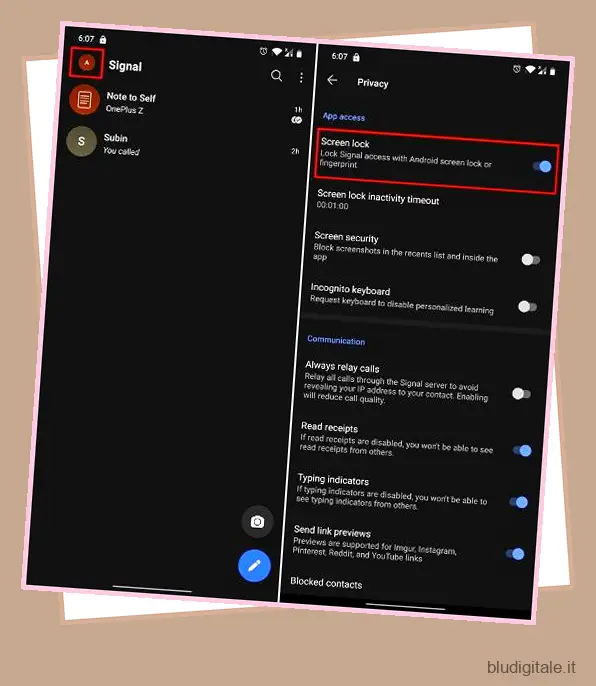
2. Impostare il PIN
Durante la configurazione di Signal, devi aver aggiunto un PIN di 4 cifre, ma non è per il blocco dell’app. È un livello aggiuntivo per l’implementazione dell’autorizzazione a 2 fattori . Con il recente aggiornamento, Signal ha reso obbligatorio l’impostazione di un PIN per la reinstallazione, il ripristino del backup e la verifica dell’identità. Quindi, se desideri modificare il PIN o personalizzare altre opzioni 2FA, segui questo semplice trucco di Signal.
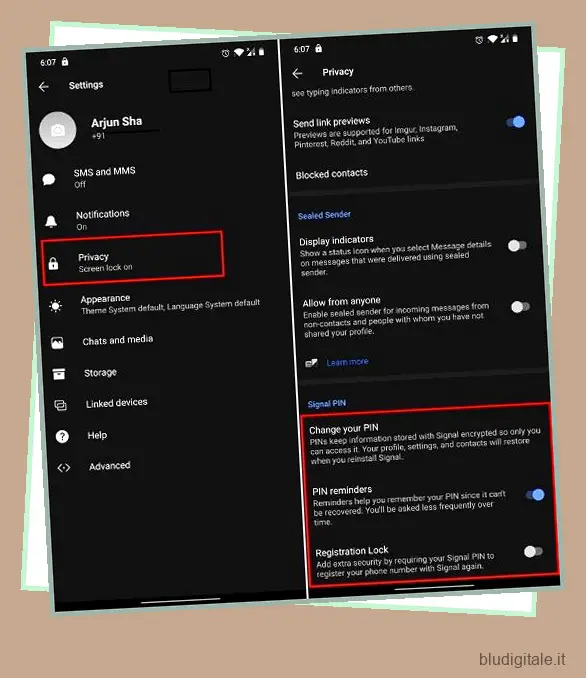 Tocca l’icona del profilo nell’angolo in alto a sinistra e apri nuovamente “Privacy”. Qui, scorri fino in fondo e abilita “Blocco registrazione”. Ora, ogni volta che reinstallerai Signal, ti verrà chiesto il PIN prima di poter configurare il tuo account. Inoltre, puoi modificare il tuo PIN o creare un codice alfanumerico dall’opzione sottostante. Per non parlare del fatto che Signal ti ricorderà occasionalmente di inserire il PIN in modo che tu possa ricordarlo.
Tocca l’icona del profilo nell’angolo in alto a sinistra e apri nuovamente “Privacy”. Qui, scorri fino in fondo e abilita “Blocco registrazione”. Ora, ogni volta che reinstallerai Signal, ti verrà chiesto il PIN prima di poter configurare il tuo account. Inoltre, puoi modificare il tuo PIN o creare un codice alfanumerico dall’opzione sottostante. Per non parlare del fatto che Signal ti ricorderà occasionalmente di inserire il PIN in modo che tu possa ricordarlo.
3. Disabilita la notifica “Segnale di contatto unito”.
Se sei infastidito dalla costante notifica “Contact join Signal”, non preoccuparti, puoi disabilitarla immediatamente. Basta toccare l’icona del tuo profilo nell’angolo in alto a sinistra. Ora apri le notifiche e scorri verso il basso. Qui, sotto “Eventi”, disabilita l’interruttore per “Segnale di contatto unito”. Questo è tutto.
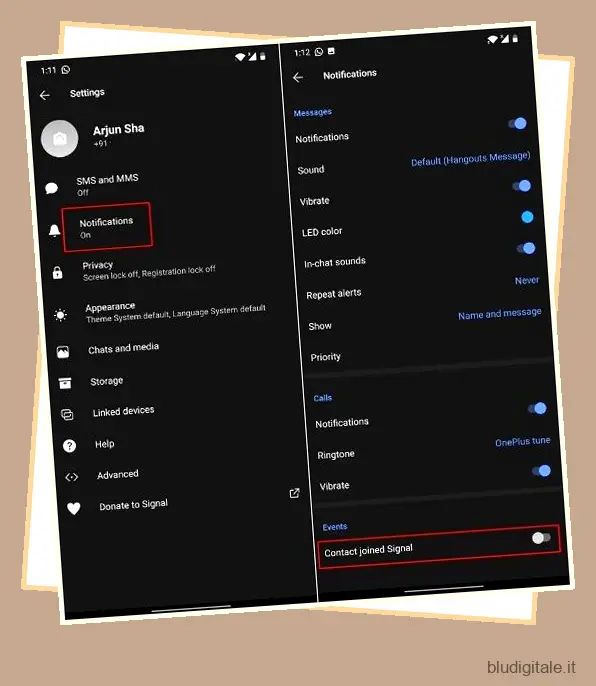
4. Notifica personalizzata
Generalmente, quando ricevi una notifica di messaggio, Signal mostra il nome del mittente e il messaggio. Ma se vuoi solo ricevere una notifica con il nome del mittente senza alcun messaggio, puoi personalizzarla su Signal.
La parte migliore è che non solo blocca il messaggio sulla schermata di blocco, ma anche quando il dispositivo è sbloccato. In poche parole, questo assicurerà che nessuno possa leggere i tuoi messaggi Signal, supponendo che tu abbia impostato anche Blocco schermo su Signal.
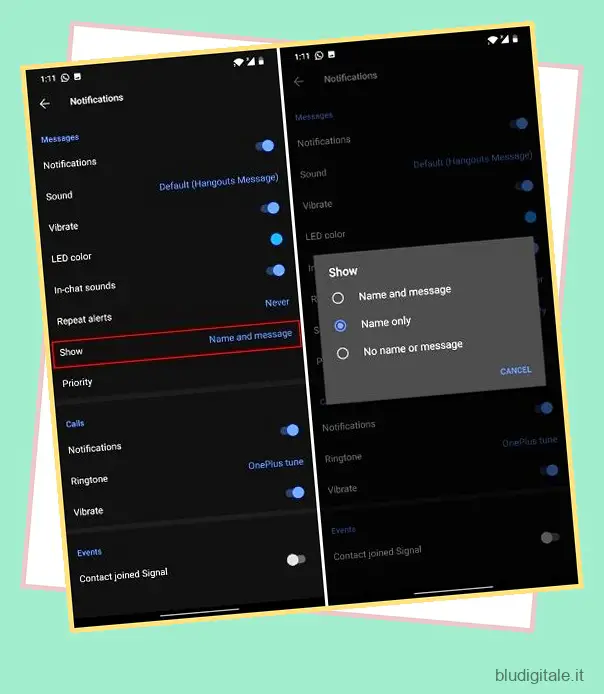
Quindi ecco come puoi abilitarlo. Tocca l’icona del profilo nell’angolo in alto a sinistra e apri “Notifiche”. Qui, tocca “Mostra” e scegli “Solo nome”. Hai fatto.
5. Appunta la chat in alto
Simile a WhatsApp e Telegram, puoi bloccare le chat in cima alla schermata iniziale di Signal. La parte migliore è che puoi bloccare fino a quattro chat e funziona anche per i gruppi. Basta tenere premuto su una chat e toccare l’icona della puntina nel menu in alto. Vai tranquillo!
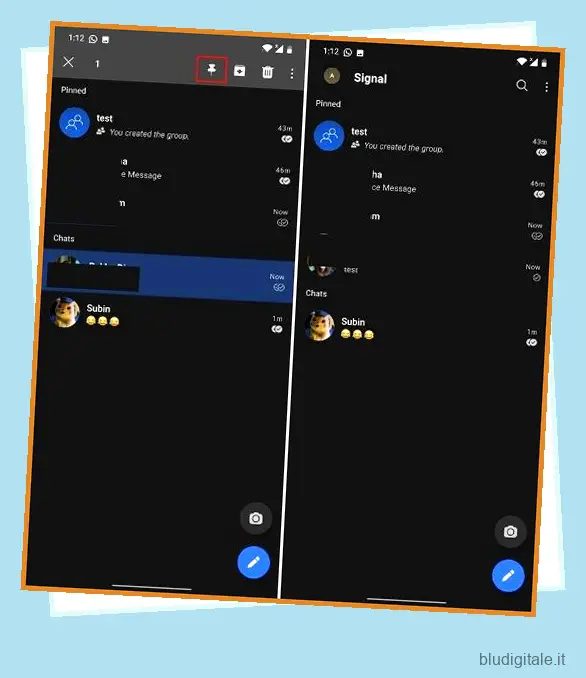
6. Sfoca i volti
Proprio di recente, Signal ha annunciato una nuova funzionalità che migliorerà ulteriormente la privacy degli utenti. Ora, con un solo tocco, puoi sfocare automaticamente i volti su Signal prima di condividere le immagini. Questo ti aiuterà a proteggere la tua identità soprattutto quando il sistema di sorveglianza facciale è in aumento in tutto il mondo.
Per utilizzare questo fantastico trucco di Signal, seleziona la tua immagine e tocca l’icona “Sfocatura” in alto. Ora abilita l’interruttore per “Facce sfocate” e il gioco è fatto. Se ritieni che il software non abbia rilevato bene il volto, puoi sfocare manualmente anche il volto.

7. Messaggi che scompaiono
Poiché Signal è un servizio di messaggistica orientato alla privacy , ha tutte le funzionalità essenziali di cui hai bisogno per avere una conversazione estremamente privata e sicura. Uno di questi è “Disappearing Messages”, noto anche come messaggi autodistruggenti . Fondamentalmente, puoi impostare un timer su quando i messaggi inizieranno a scomparire dopo che sono stati letti dal destinatario .
Ad esempio, se imposti un timer per 5 secondi, i messaggi inviati e ricevuti nella conversazione scompariranno 5 secondi dopo essere stati visti da entrambe le estremità. È un fantastico trucco di Signal, vero? Per utilizzare questa funzione, apri una conversazione e tocca il menu a 3 punti e apri “Messaggi che scompaiono”. Ora imposta il timer e il gioco è fatto.
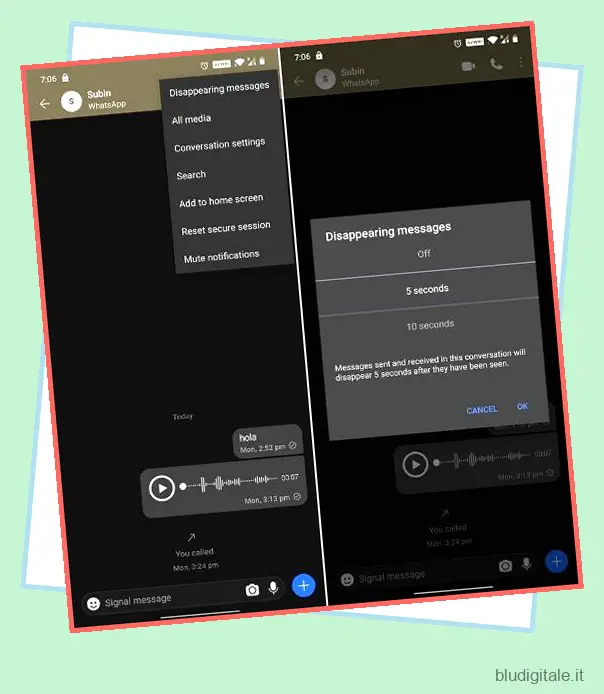
8. Blocca gli screenshot
Tra le tante funzionalità dell’app Signal, amo particolarmente questa. Simile a Snapchat, puoi impedire agli utenti di acquisire schermate di chat o qualsiasi altra cosa all’interno dell’app. In effetti, non puoi nemmeno fare uno screenshot dal menu Recenti, il che è semplicemente fantastico.
Signal offre questa funzione in modo che nessuna informazione venga trasmessa ad altri utenti senza il tuo consenso. Per abilitare questa funzione, apri Impostazioni toccando l’icona del profilo e spostati su “Privacy”. Qui, abilita “Sicurezza schermo” e il gioco è fatto.
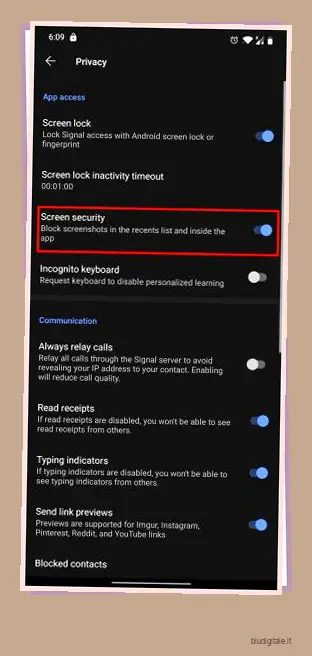
9. Invia un’immagine visualizzabile una tantum
Signal ha creato questo fantastico trucco da cui puoi inviare immagini, ma possono essere visualizzate solo una volta. Successivamente, l’immagine scomparirà da entrambe le estremità. Per utilizzare questo trucco, basta selezionare l’immagine e quindi toccare l’icona “infinito” situata nell’angolo in basso a sinistra e modificarla in “1x”. Ora, invia l’immagine e verrà eliminata automaticamente dopo che il visualizzatore l’ha aperta una volta. Questa è fondamentalmente la funzione di autodistruzione ma per le immagini.
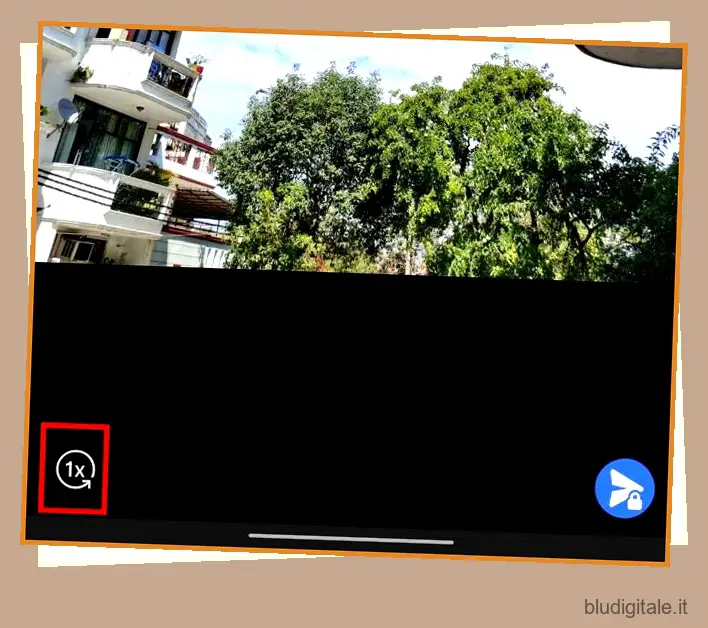
10. Nota per sé
Molti non lo sanno, ma ci sono utenti che utilizzano servizi di messaggistica come WhatsApp come app per prendere appunti . Creano un gruppo a membro singolo per inviare note a se stessi. E a dire il vero, funziona a meraviglia. Tuttavia, su Signal, non devi fare affidamento su soluzioni alternative in quanto offre nativamente una funzione “Note to Self” che funziona abbastanza bene.
Solo per la prima volta, devi toccare l’icona della penna nell’angolo in basso a destra per configurarla. Successivamente, seleziona “Note to Self” e aggiungi tutto ciò che desideri annotare. Ora in reparti, puoi semplicemente aprire la conversazione dalla schermata principale e puoi iniziare ad aggiungere note. Questo è un utile trucco di Signal per te.
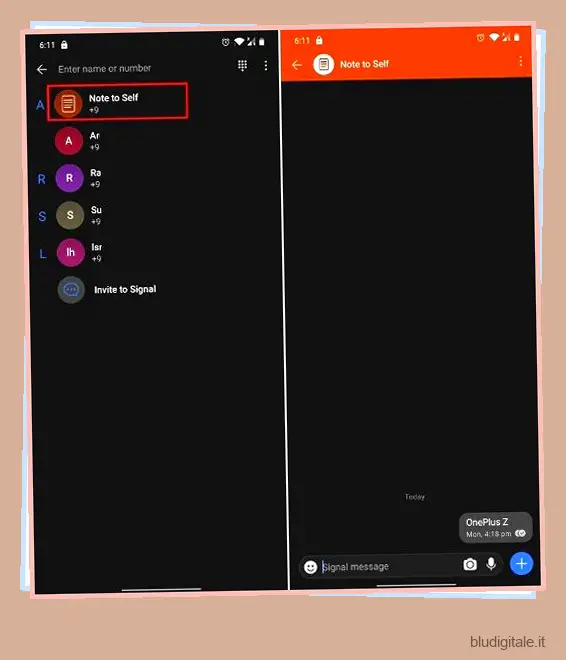
11. Verifica i contatti
Sappiamo tutti che Signal è un servizio di messaggistica crittografato end-to-end, tuttavia offre un ulteriore livello solo per negare la possibilità che qualcuno possa dirottare la conversazione (tecnicamente chiamato attacco man-in-the-middle). Se gestisci informazioni sensibili su Signal, dovresti verificare i contatti prima di condividere le informazioni.
Ecco come puoi farlo. Apri la chat a cui vuoi trasmettere il messaggio. Successivamente, tocca il nome dell’utente in alto per aprire il menu utente. Ora scorri verso il basso e apri “Visualizza numero di sicurezza”.
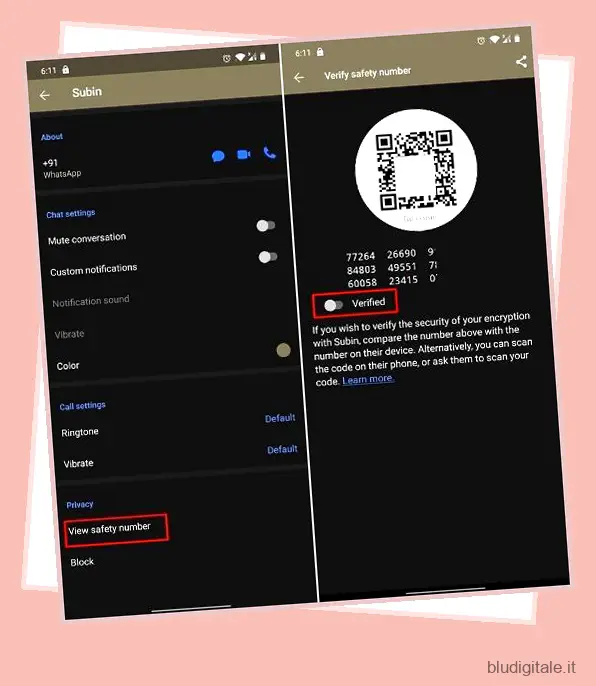
Qui, tocca il codice QR e scansiona il codice QR dal dispositivo di un altro utente. Se corrisponde, hai verificato con successo il tuo contatto e puoi abilitare l’interruttore “Verificato”.
In alternativa, puoi anche toccare il pulsante “condividi” per inviare il tuo numero di sicurezza a un altro utente. Successivamente, entrambi potete confrontare e verificare i numeri di sicurezza. Se è lo stesso, puoi inviare messaggi senza alcuna preoccupazione.
12. Chiamate di inoltro
Questo è uno dei migliori trucchi di Signal ed è ancora una volta per quegli utenti che desiderano una sicurezza estremamente rigorosa per le comunicazioni private. Ti consente di trasmettere tutte le tue chiamate attraverso il server Signal in modo che il tuo indirizzo IP non venga rivelato ai tuoi contatti. Potranno vedere solo l’indirizzo IP di Signal che protegge la tua identità.
Tuttavia, tieni presente che ciò ridurrà leggermente la qualità della chiamata a causa del tunneling di rete. In poche parole, se metti la privacy al di sopra delle prestazioni, dovresti assolutamente utilizzare questa funzione. Basta aprire la pagina Impostazioni e passare a “Privacy”. Nella sezione “Comunicazione”, abilita “Inoltra sempre chiamate” e il gioco è fatto.
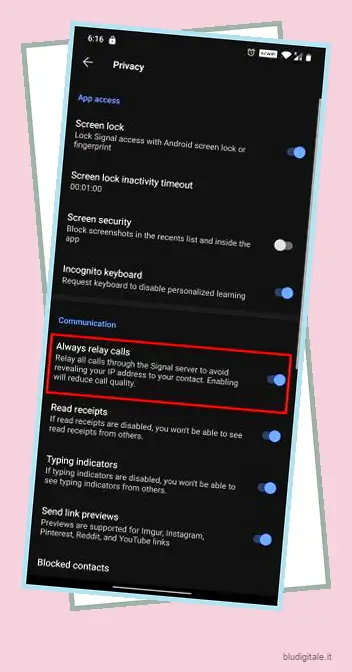
13. Creare un backup locale
Per impostazione predefinita, Signal non crea un backup (né locale né cloud) per motivi di sicurezza. Tuttavia, se desideri creare un backup locale dei tuoi messaggi e media Signal, hai la possibilità di farlo. Apri la pagina delle impostazioni di Signal e tocca “Chat e media”. Qui, abilita “Backup chat” e ti verrà assegnata una passphrase.
Il backup locale è crittografato utilizzando questa passphrase, quindi annotala attentamente , poiché ne avrai bisogno durante il ripristino del backup. Infine, abilita la casella di controllo e tocca “Abilita backup”.
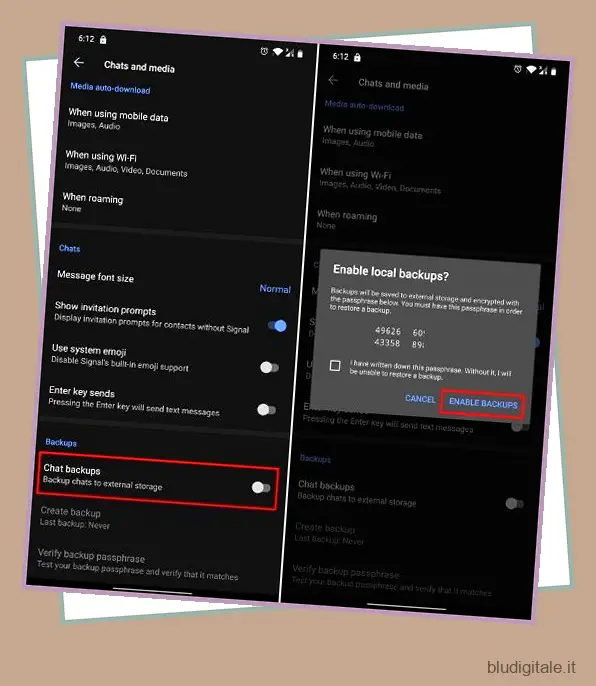
14. Elimina i vecchi messaggi
Signal fornisce un trucco utile per mantenere la chat ordinata e ripulire la memoria del dispositivo. Puoi scegliere di eliminare i vecchi messaggi una volta superato il limite di durata della conversazione. Ad esempio, se una chat supera i 500 messaggi, i messaggi meno recenti verranno eliminati automaticamente .
La parte migliore è che puoi persino scegliere il limite dei messaggi e tagliare le conversazioni con un solo tocco. Per utilizzare questa funzione, apri la pagina Impostazioni dall’icona del profilo e passa a “Archiviazione”. Qui, abilita l’interruttore per “Elimina vecchi messaggi” e puoi anche personalizzare altre opzioni.
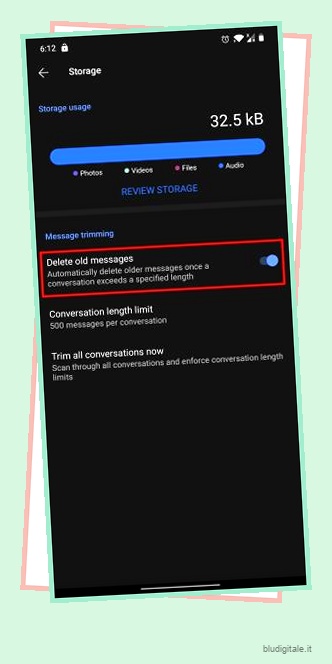
15. Tastiera in incognito
Incognito Keyboard è tra i migliori consigli di Signal e dovresti assolutamente farne uso. Se sei preoccupato che la tastiera stia imparando e personalizzando il suo servizio dal tuo comportamento di digitazione, puoi chiedere a Signal di applicare la tastiera in incognito. Ho testato questa funzione mentre utilizzavo Gboard su Signal e ha funzionato davvero.
Apri la pagina Impostazioni e vai a “Privacy”. Qui, abilita “Tastiera in incognito” e ora in poi, nessuno dei tuoi dati di digitazione e appunti verrà registrato dalla tastiera durante l’utilizzo di Signal.
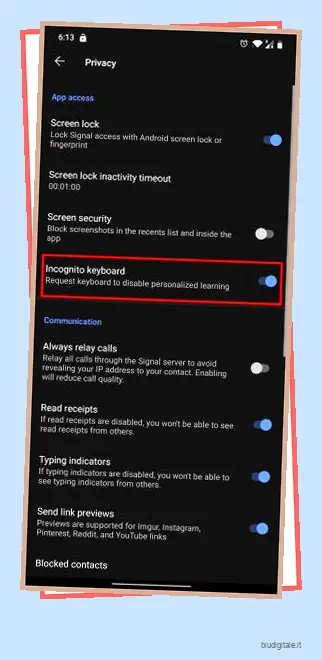
16. Abilita la modalità oscura
La Dark Mode è di gran moda in questo momento, da WhatsApp a Chrome, tutto ha abbracciato il lato oscuro . Quindi, come può Signal rimanere indietro? Bene, Signal ha una modalità oscura integrata e puoi abilitarla facilmente dalla pagina Impostazioni. Passa al menu “Aspetto” e tocca “Tema”. Scegli “Dark” e sarai pronto.
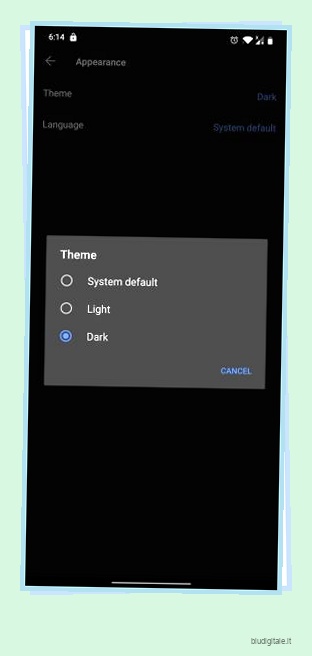
17. Usa Signal Everywhere
Non importa dove ti trovi o quale dispositivo stai utilizzando, Signal è disponibile ovunque. Ha app dedicate per Android, iOS, iPadOS, Windows, macOS e Linux. Puoi, infatti, usarlo anche su Chrome OS usando il contenitore Linux. E la parte migliore è che avrai accesso a tutte le funzionalità di Signal su tutte le piattaforme.
Tuttavia, tieni presente che la popolare estensione di Chrome per Signal è stata sciolta perché l’estensione non è stata in grado di raggiungere l’ultimo sviluppo di Signal. Tuttavia, se devo darti un consiglio per l’utilizzo di Signal, direi di andare avanti e scaricare Signal sia sul tuo computer che sullo smartphone per la migliore esperienza possibile.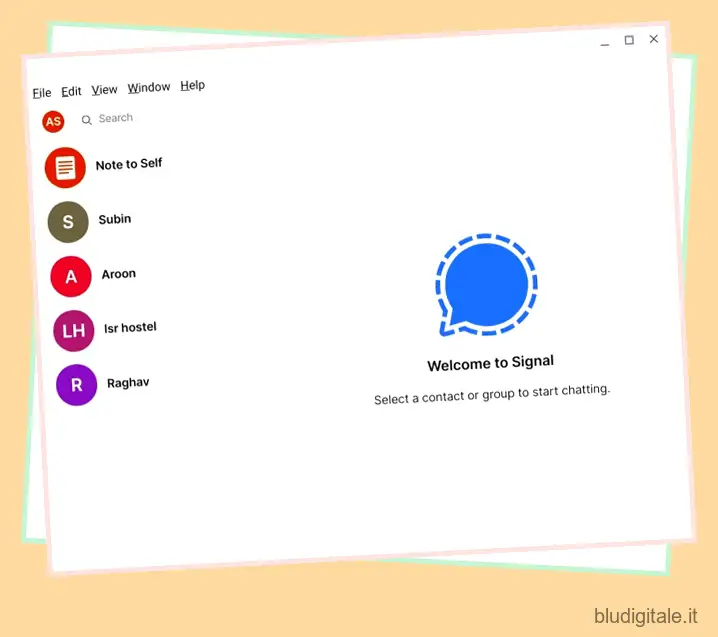 Segnale in esecuzione su Chrome OS utilizzando Linux
Segnale in esecuzione su Chrome OS utilizzando Linux
Segnale (Scarica)
18. Editor di foto
Certo, la funzione “sfocatura” è nuova e abbastanza utile, ma Signal ha avuto un editor di foto piuttosto capace per un po’ di tempo. Puoi aggiungere testo, evidenziare parti dell’immagine in vari colori, ritagliare l’immagine, aggiungere adesivi e altro ancora. C’è anche un’opzione per salvare l’immagine nella tua galleria dopo aver finito di modificare l’immagine.
E ora che hai lo strumento sfocatura, puoi offuscare rapidamente parti di un’immagine (non solo limitate al volto) come indirizzo, e-mail e numero di telefono. Quindi, se volevi un editor di foto facile e veloce, allora Signal può fare un ottimo lavoro, credo.
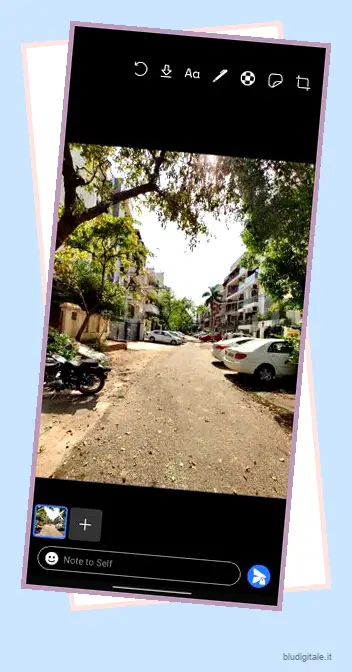
Sfrutta i migliori suggerimenti e trucchi sul segnale
Quindi questi sono i 18 migliori suggerimenti e trucchi di Signal che abbiamo trovato sull’app e penso che renderanno la tua esperienza di onboarding molto migliore. Poiché Signal è pensato per comunicazioni estremamente private, la maggior parte delle funzionalità si basa sul rafforzamento della sicurezza e della privacy e ne abbiamo incluse la maggior parte.
Oltre a questo, abbiamo anche menzionato alcune utilità di Signal e consigli utili. Nel caso in cui desideri conoscere i migliori suggerimenti e trucchi di WhatsApp , puoi consultare l’articolo collegato. E se sei un utente di Telegram, ecco i migliori consigli di Telegram . Comunque, questo è tutto da noi. Se hai trovato utile l’articolo, commenta in basso e facci sapere.